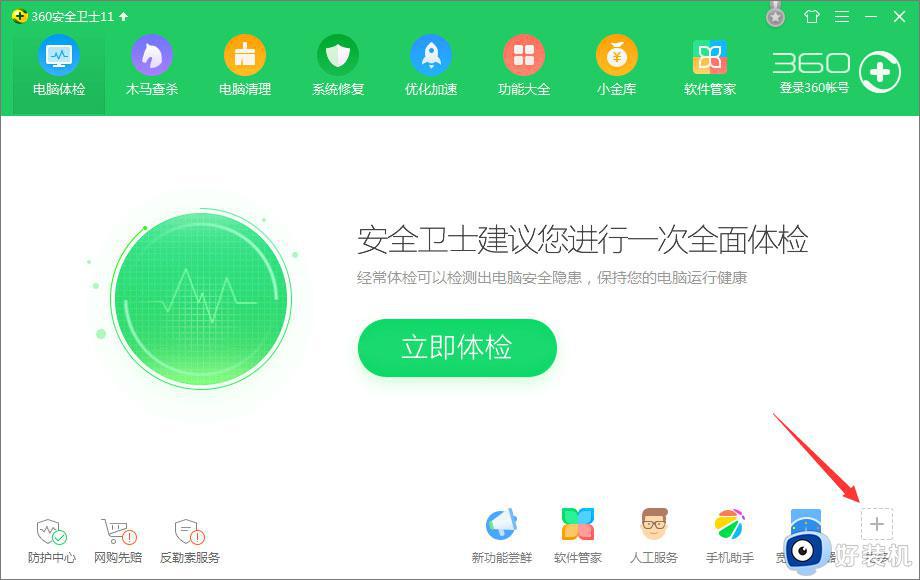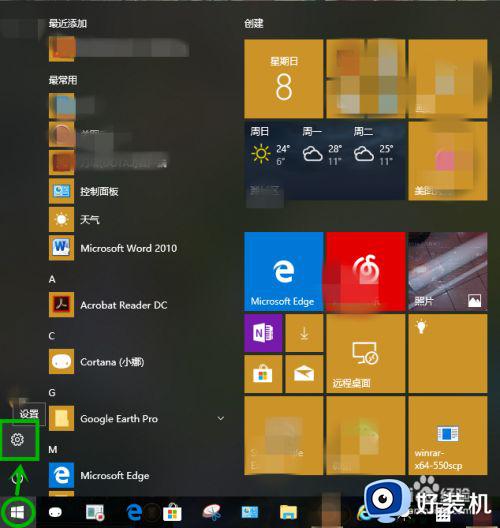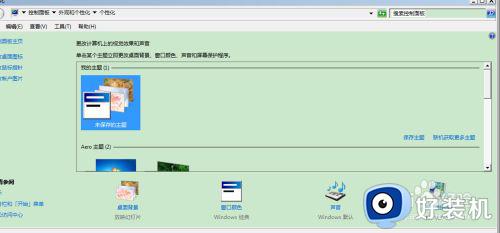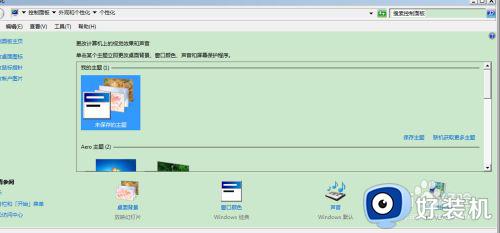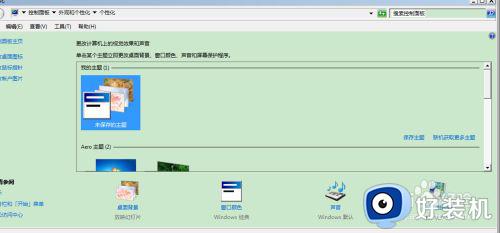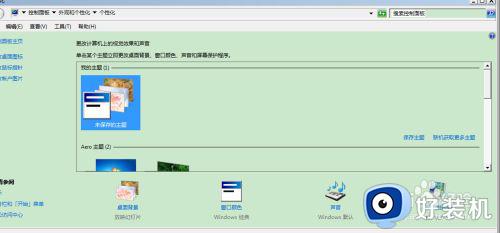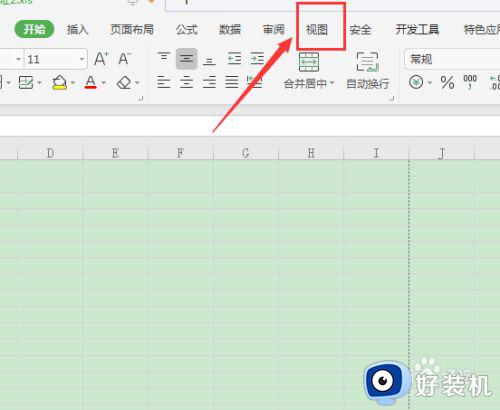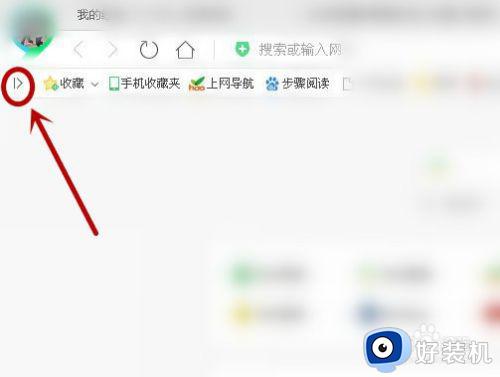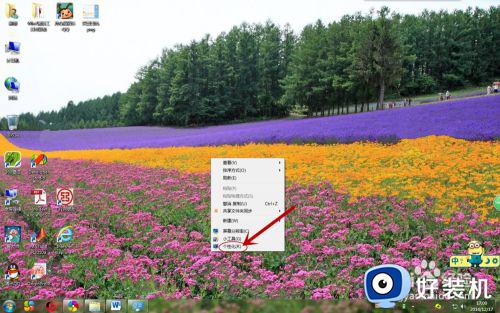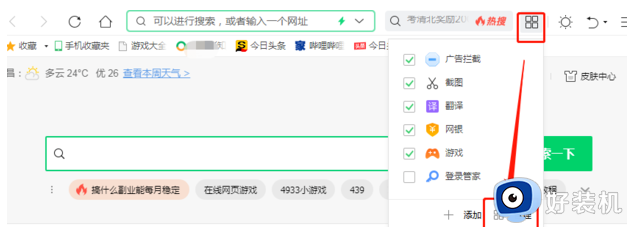如何把网页界面设置成保护色 网页设置成保护眼睛的颜色方法
时间:2022-04-07 16:34:54作者:run
我们在长时间使用电脑中浏览器时,可以选择设置保护色背景来保护眼睛损伤,今天小编就给大家带来如何把网页界面设置成保护色,如果你刚好遇到这个问题,跟着小编一起来操作吧。
解决方法:
1.本方法只适用于IE浏览器,不适用于360浏览器
点击“工具”,如图所示:
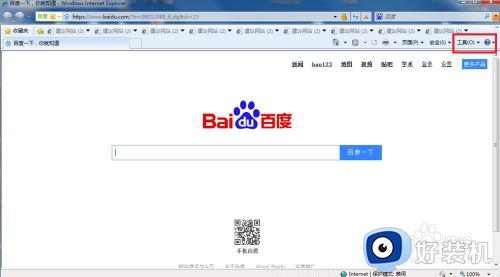
2.单击“Internet选项”,如图所示:
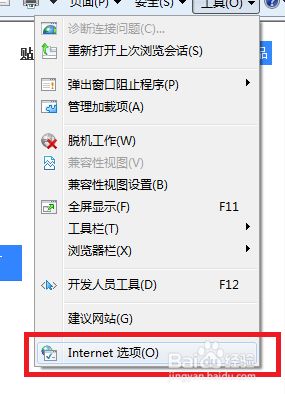
3.单击“辅助功能”,如图所示:
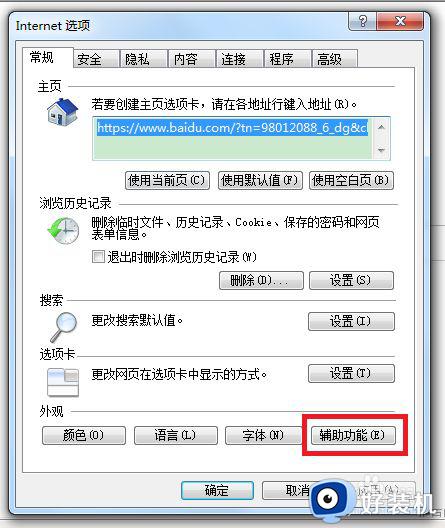
4.勾选“忽略网页上指定的颜色”,如图所示:
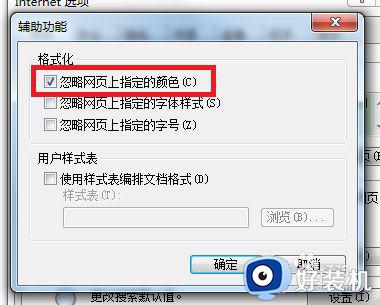
5.单击“确定”按钮,如图所示:
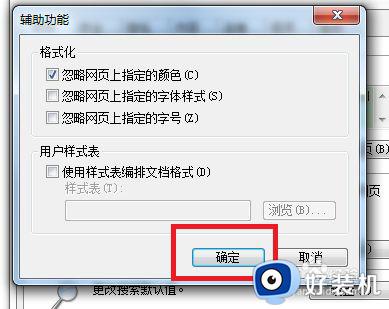
6.继续单击“确定”按钮,如图所示:
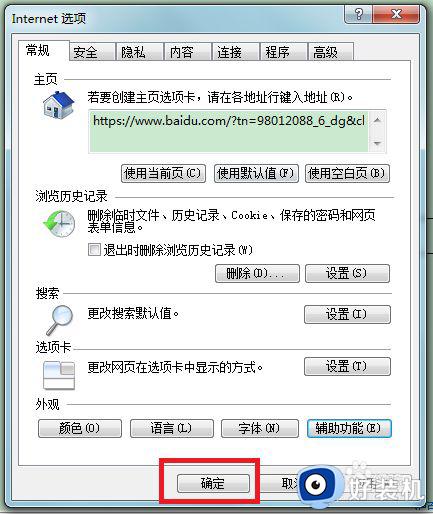
7.至此,设置完毕,网页已经变成豆沙绿,如图所示:
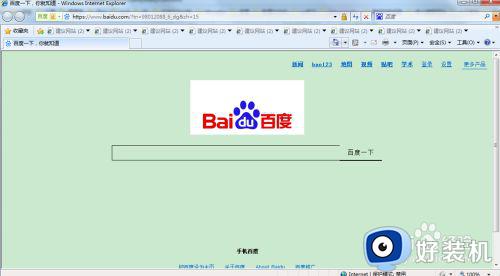
以上就是小编带来的网页设置成保护眼睛的颜色方法的全部内容,有需要的用户就可以根据小编的步骤进行操作了,希望能够对大家有所帮助。